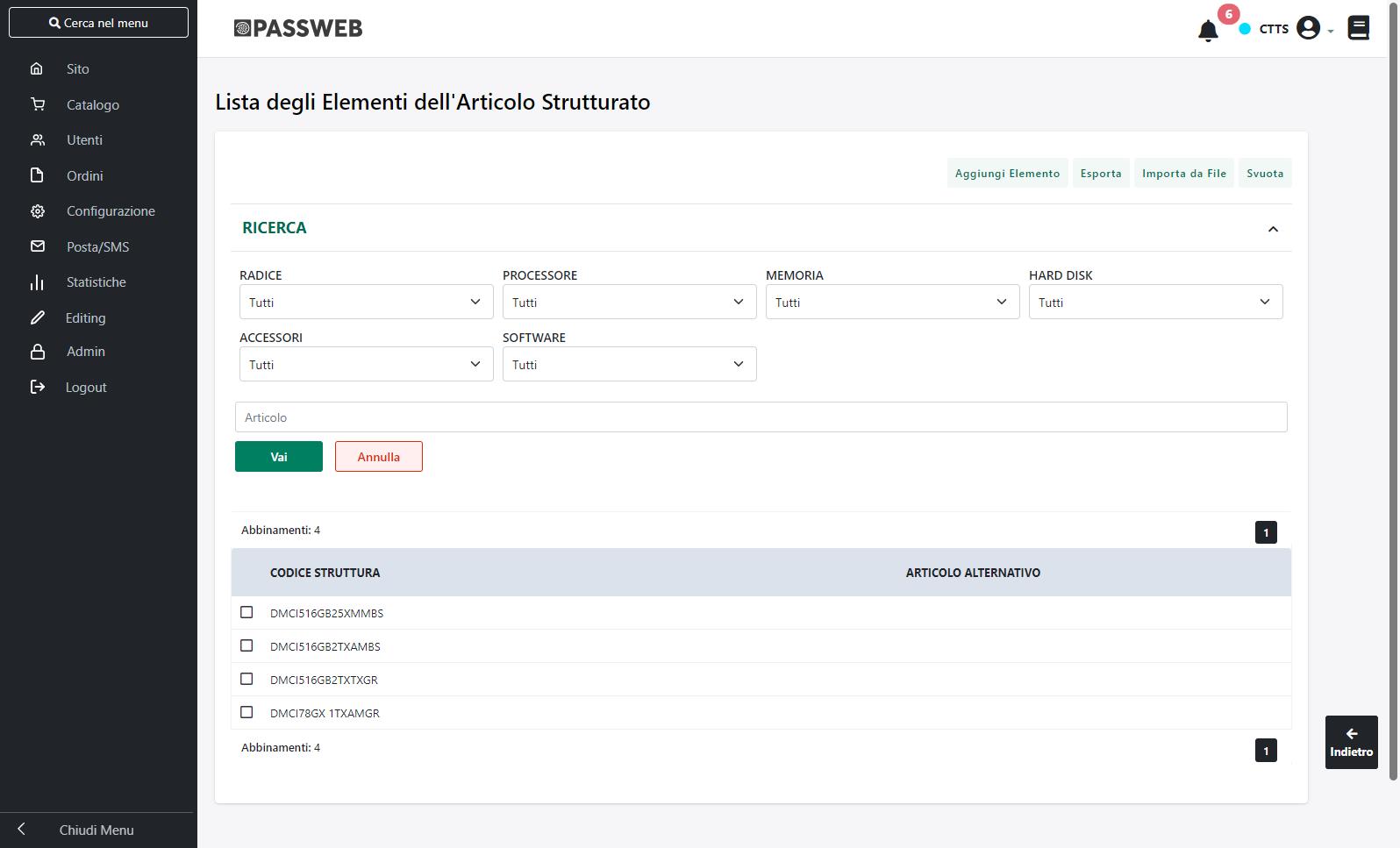MODIFICA ELEMENTI MANUALE
Come evidenziato nei precedenti capitoli di questo manuale, nel momento in cui la struttura su cui si sta operando dovesse essere impostata con una Tipologia di Visualizzazione Vincolante al precedente livello e con una Generazione Elementi Manuale, le diverse possibili configurazioni di prodotto finto cui l’utente potrà arrivare utilizzando il configuratore, saranno determinate sulla base di precise impostazioni stabilite dall’amministratore direttamente all’interno di Passweb.
In queste condizioni dunque sarà chi configura il sito a dover decidere, direttamente all’interno di Passweb, le diverse possibili configurazioni di prodotto finito, senza che tali configurazioni debbano necessariamente corrispondere ad articoli figlio già codificati all’interno delle anagrafiche gestionali ed eventualmente esportati anche all’interno del sito.
Per tutte quelle Varianti Articolo per le quali è stata impostata una “Tipologia di Visualizzazione” vincolante al precedente livello con “Generazione Elementi” Manuale, sarà infatti attivo all’interno della maschera “Lista delle Strutture Articolo” precedentemente esaminata, anche il pulsante “Modifica Elementi Manuale” (  ).
).
Cliccando su questo pulsante verrà visualizzata la maschera “Lista degli Elementi dell’Articolo Strutturato”
attraverso cui poter definire manualmente tutte le diverse possibili configurazioni ed i relativi prodotti finiti cui potrà arrivare un qualsiasi utente del sito utilizzando il corrispondente configuratore.
NOTA BENE: i prodotti finiti impostati all’interno della maschera sopra evidenziata non devono necessariamente corrispondere ad articoli figlio già codificati all’interno delle anagrafiche del gestionale. In ogni caso, ovviamente, ogni codice articolo inserito all’interno di questa maschera dovrà necessariamente riflettere una configurazione di prodotto finito effettivamente gestibile anche all’interno del gestionale.
Per aggiungere un nuovo elemento (articolo figlio) alla lista sarà sufficiente cliccare sul pulsante “Aggiungi Elemento” ( ) presente nella barra degli strumenti.
) presente nella barra degli strumenti.
In questo modo verrà infatti visualizzato il form “Elemento Struttura”
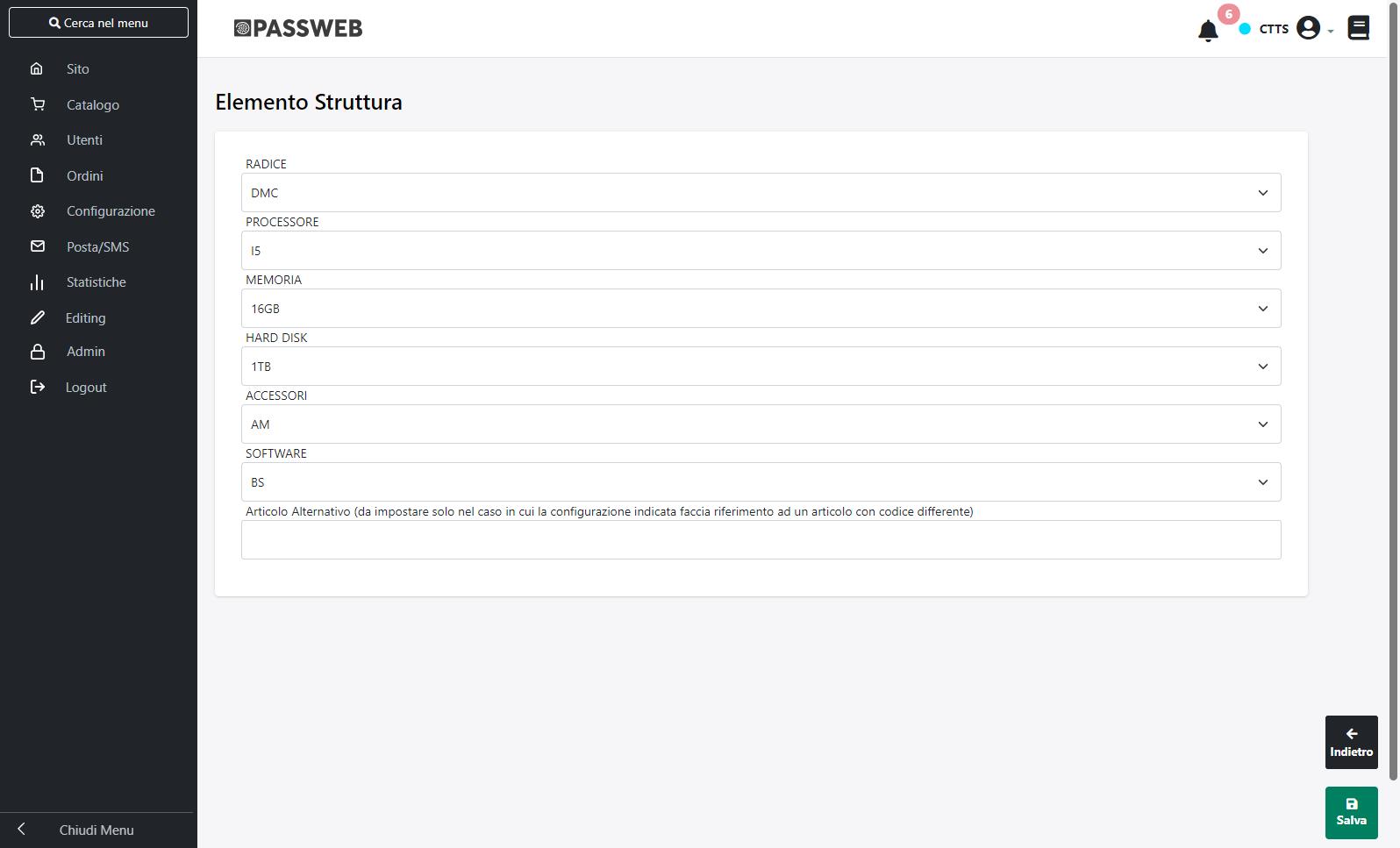
grazie al quale poter definire la nuova possibile configurazione di prodotto e l’eventuale articolo (già presente in Passweb) da associare a questa specifica configurazione di prodotto.
All’interno di questo form verrà visualizzato un campo per ogni livello della Variante Articolo in esame. Le diverse possibili opzioni presenti all’interno di questi campi dipenderanno invece:
- al primo livello (corrispondente al livello radice), dagli articoli prototipo correttamente codificati ed esportati all’interno del sito
- ai restanti livelli dagli elementi inseriti sul gestionale all’interno dell’ Insieme di Valori associato al corrispondente livello della Variante Articolo in esame.
Una volta impostata la configurazione desiderata il campo “Articolo Alternativo” consentirà poi, se necessario, di associare a questa stessa configurazione uno specifico articolo già presente all’interno delle anagrafiche di Passweb.
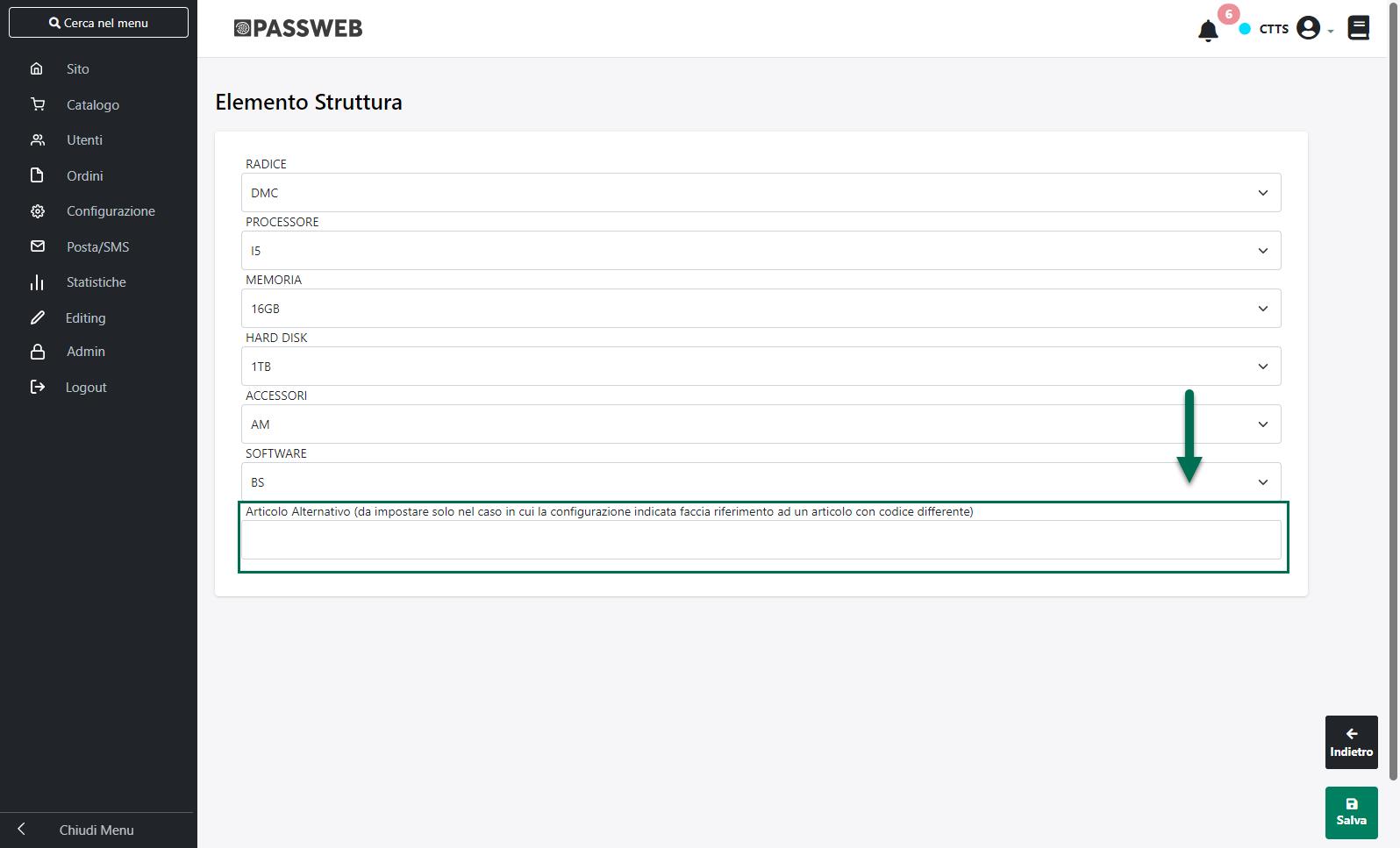
Articolo Alternativo: consente di indicare il codice di uno specifico articolo che dovrà essere associato alla configurazione di prodotto determinata dai valori impostati nei campi precedenti.
NOTA BENE: il codice inserito all’interno di questo campo deve necessariamente corrispondere al codice di un articolo correttamente esportato e gestito all’interno del sito.
Per agevolare l’utente nell’indicazione del codice dell’articolo alternativo, dopo aver digitato il quarto carattere verrà effettuata automaticamente una query sul database articoli presenti all’interno del proprio sito e verranno proposti all’utente tutti i codici articoli che iniziano con i caratteri precedentemente indicati.
Come precedentemente evidenziato NON è però obbligatorio inserire uno specifico codice articolo da associare alla configurazione di prodotto impostata.
In questo senso quindi è bene sottolineare che:
- Associando alla configurazione di prodotto impostata uno specifico articolo, nel momento in cui l’utente andrà poi a selezionare, all’interno del sito, attraverso il configuratore, quella specifica configurazione, verrà automaticamente caricata la scheda prodotto dell’ “Articolo Alternativo” associato alla configurazione in esame.
- Nel caso in cui non venga associato alla configurazione di prodotto impostata nessun “Articolo Alternativo” andranno invece considerate le seguenti casistiche:
- Se la configurazione impostata corrisponde ad un articolo finito, configurato nel gestionale partendo dal relativo articolo prototipo ed esportato anche all’interno del sito, nel momento in cui l’utente andrà a selezionare, attraverso il configuratore, questa specifica configurazione, verrà automaticamente caricata la scheda prodotto di questo specifico articolo
- Se la configurazione impostata corrisponde ad un articolo finito che non risulta essere presente tra gli articoli attualmente gestiti all’interno del sito, ma che è comunque presente nelle anagrafiche del gestionale, nel momento in cui l’utente andrà a selezionare, attraverso il configuratore, questa specifica configurazione, il corrispondente articolo verrà comunque inserito in carrello e messo in ordine.
In queste condizioni, lato gestionale, a seguito dell’inserimento del nuovo ordine, verranno conseguentemente movimentati i progressivi dell’articolo già esistente
- Se la configurazione impostata corrisponde ad un articolo finito che non risulta essere presente né tra gli articoli attualmente gestiti all’interno del sito né tanto meno nelle anagrafiche del gestionale, nel momento in cui l’utente andrà a selezionare, attraverso il configuratore, questa specifica configurazione, il corrispondente articolo verrà comunque inserito in carrello e messo in ordine.
In queste condizioni, lato gestionale, contestualmente all’inserimento dell’ordine verrà poi codificato, in maniera del tutto automatica e secondo le impostazioni della specifica Variante Articolo di appartenenza, anche il nuovo articolo.
In definitiva dunque grazie al campo “Articolo Alternativo” sarà possibile utilizzare il configuratore di prodotto e le relative funzionalità, anche su articoli non strutturati.
Per far questo sarà necessario:
- Creare sul gestionale la Variante Articolo, e i relativi Insiemi di Valori, che dovranno determinare i possibili livelli di selezione, e le relative opzioni di scelta, che verranno poi offerti all’utente attraverso il configuratore
- Codificare sul gestionale, ed esportare all’interno del sito, gli articoli prototipo di questa Variante. Tali articoli verranno poi utilizzati come contenitori logici di tutta una serie di articoli non strutturati che potranno essere selezionati a partire proprio dal configuratore associato a questi stessi prototipi
- Gestire manualmente (all’interno del Wizard di Passweb) tutte le associazioni tra le diverse possibili configurazioni di prodotto ed i relativi articoli non strutturati
Una volta impostata una specifica configurazione di prodotto e associato ad essa, se necessario, un “Articolo Alternativo”, il pulsante “Conferma”, presente nella parte bassa della maschera “Lista degli Elementi dell’Articolo Strutturato” consentirà di salvare la configurazione in oggetto inserendola quindi nell’elenco sottostante.
Gli ulteriori pulsanti presenti nella barra degli strumenti della maschera “Lista degli Elementi dell’Articolo Strutturato” consentono rispettivamente di:
- Cancella Elemento (
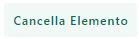 ) : consente di eliminare la configurazione di prodotto attualmente selezionata in elenco.
) : consente di eliminare la configurazione di prodotto attualmente selezionata in elenco. - Svuota (
 ) : consente di eliminare tutte le configurazioni di prodotto attualmente codificate, svuotando interamente l’elenco sottostante.
) : consente di eliminare tutte le configurazioni di prodotto attualmente codificate, svuotando interamente l’elenco sottostante. - Modifica Elemento (
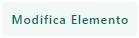 ) : consente di modificare la configurazione di prodotto attualmente selezionata in elenco. Nello specifico sarà però possibile modificare la sola associazione tra la configurazione di prodotto in esame e l’eventuale “Articolo Alternativo” ad essa associato.
) : consente di modificare la configurazione di prodotto attualmente selezionata in elenco. Nello specifico sarà però possibile modificare la sola associazione tra la configurazione di prodotto in esame e l’eventuale “Articolo Alternativo” ad essa associato.
NOTA BENE: nel caso in cui si dovesse aggiungere una configurazione già presente tra quelle in elenco, i nuovi dati andranno a sovrascrivere quelli precedentemente impostati.
- Importa da File (
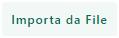 ) : consente di importare un file all’interno del quale poter indicare una o più configurazioni di prodotto finito che dovranno poi essere inserite nell’elenco sottostante.
) : consente di importare un file all’interno del quale poter indicare una o più configurazioni di prodotto finito che dovranno poi essere inserite nell’elenco sottostante.
Grazie a quest’ultima opzione dunque non è più necessario codificare manualmente, attraverso il form “Elemento Struttura”, ogni singola configurazione di prodotto finito.
Le varie configurazioni potranno essere inserite all’interno di un file che dovrà poi essere importato all’interno di Passweb attraverso la funzione in oggetto e Passweb stesso si preoccuperà di validare ed inserire in elenco tutte le configurazioni di prodotto finito indicate all’interno del file.
Ovviamente affinché questa procedura possa andare a buon fine il file in questione dovrà avere delle caratteristiche ben precise. Nello specifico:
- Il file dovrà avere estensione .txt o .csv
- Ogni riga del file dovrà corrispondere a una possibile configurazione di prodotto finito da gestire all’interno del sito e dovrà essere del tipo:
codiceArticoloFiglio;codiceArticoloAlternativo
- Nel caso in cui non siano gestiti gli articoli alternativi sarà sufficiente inserire in ogni riga del file il solo codiceArticoloFiglio
Esempio di file con la gestione degli articoli alternativi:
ARTICOLO1;ARTICOLOALTERNATIVO1
ARTICOLO2;ARTICOLOALTERNATIVO2
ARTICOLO3;ARTICOLOALTERNATIVO3
Esempio di file senza gestione degli articoli alternativi:
ARTICOLO1
ARTICOLO2
ARTICOLO3
ATTENZIONE! Il codice articolo deve coincidere, in lunghezza, con le relative impostazioni settate all’interno del gestionale (dovranno quindi essere aggiunti se necessario appositi spazi)
Nella maschera di importazione del file è presente inoltre, il check “Elimina combinazioni non presenti nel file” attraverso il quale poter decidere come dovrà comportarsi l’applicazione in relazione a codici articolo già presenti in elenco ma non specificatamente indicati all’interno del file.
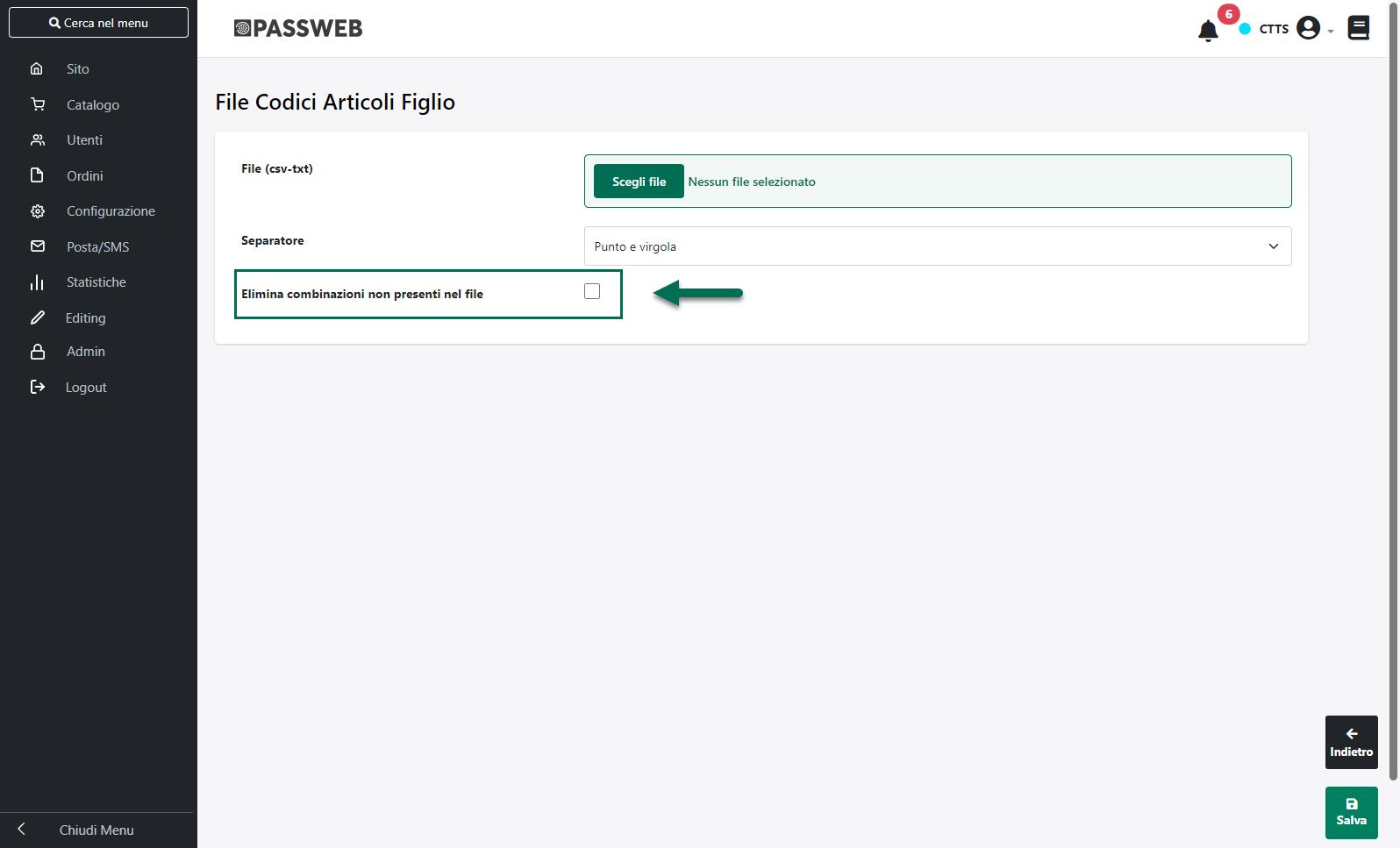
Elimina combinazioni non presenti nel file: se flaggato tutte le combinazioni di codici articolo figlio già inserite in Passweb (e presenti nell’elenco sottostante) ma non specificatamente indicate all’interno del file, a seguito dell’importazione del file stesso, verranno eliminate.
Nel caso in cui invece il parametro in oggetto non venga selezionato, a seguito dell’importazione del file le combinazioni di codici articolo figlio già presenti in Passweb verranno mantenute inalterate anche se non specificatamente indicate all’interno del file.
In fase di importazione Passweb si preoccuperà di validare i dati presenti all’interno del file verificando, ad esempio, che la lunghezza dei codici articolo sia coerente con le impostazioni della Variante Articolo definita all’interno del gestionale oppure che eventuali codici alternativi corrispondano effettivamente ad articoli correttamente esportati e gestiti all’interno del sito.
ATTENZIONE! Nel caso in cui, durante la scansione del file, dovessero essere riscontrati dei problemi di questo tipo, la procedura completerà comunque la lettura del file, importando i codici articolo corretti, e al termine visualizzerà un messaggio relativo agli errori riscontrati.
NOTA BENE: i codici articolo in relazione ai quali sono stati riscontrati dei problemi così come quelli che corrispondono a combinazioni di articoli figlio non ammesse dal gestionale, non verranno mai importati.
Per ulteriori informazioni relativamente alla gestione del componente “Configuratore” e degli articoli strutturati all’interno di Passweb, si veda anche la sezione “Varianti Responsive – Lista Componenti E-Commerce – Componente Configuratore” di questo manuale.